iPhone下取りを検討しながら、先にバッテリー交換をするべきかどうか悩んでいませんか?
このガイドでは、長年の開発現場で培われたデバイス管理の知恵を活かし、交換にかかる時間や費用を抑えつつ査定額を上げる具体的な手順、注意点、そして交換後に性能を測る簡単なチェック方法まで丁寧にまとめています。さらに、公式サポートと街の修理店、自力作業の三つの方法を並べて費用差とリスクもわかりやすく整理しました。
まずは充電残量が早く減っていないか確認しながら読み進め、今のiPhoneを最高の状態で送り出す準備を始めてみてください。
iPhone下取りをニコニコ成功させるバッテリー交換の流れを一緒にやってみよう

下取りの前にバッテリー交換をしておくと、買取価格アップのチャンスになります。交換作業の全体像をつかんでおくと安心なので、実際に試してうまくいった流れをまとめました。
- 対応バッテリーのチェック:モデル番号を確認して純正互換品を選ぶ
- 工具とスペースを用意:Pentalobeドライバーや吸盤ヘラをそろえて、平らな机に養生シートを敷く
- 本体温めと蓋の開封:iOpenerやヘアドライヤーで背面を温め、吸盤ヘラでゆっくり持ち上げる
- 古いバッテリー取り外し:コネクタに負担をかけずにプラスチックツールで浮かせて外す
- 新バッテリー装着と固定:純正両面テープでしっかり貼り付け、コネクタを元通りに接続する
- 動作確認とキャリブレーション:設定>バッテリーで残量表示をリセットし、100%まで充電してから一度使い切る
この流れを押さえておくと、交換後のトラブルが減って、下取り査定でも安心感につながります。エンジニア目線の小ワザとして、バッテリー交換前後にバッテリーログ(設定>プライバシー>分析データ)をチェックすると、交換の効果が数値で確認できるのでおすすめです。
Apple公式サポートで交換する流れ
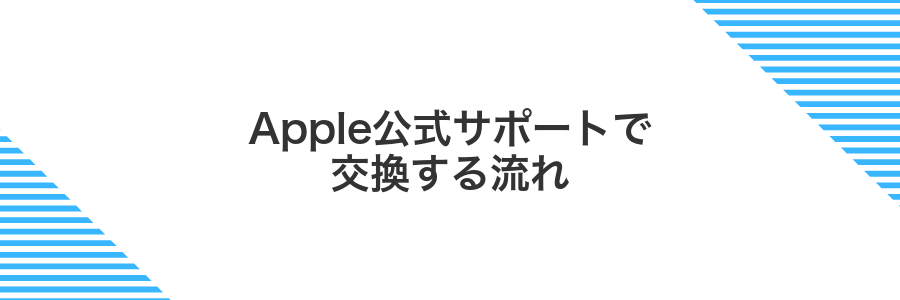
Apple公式サポートでバッテリー交換すると、純正パーツを使った安心の仕上がりが期待できます。予約して来店するスタイルなので、スタッフが端末の状態をきちんとチェックしながら進めてくれます。
交換費用はやや高めですが、作業後の保証が付く点や万が一トラブルが起きたときのサポート体制を重視するならおすすめです。最新OSにも対応した手厚い対応なので、初めてでも心配なく任せられます。
①Appleサポートアプリを開いて修理を選ぶ
まずホーム画面でAppleサポートアプリを探します。見当たらないときは画面を下にスワイプして「サポート」と入力するとすぐ出てきます。
アプリを起動したら下部メニューの「修理」をタップし、ご自身のiPhoneを選びます。そのあと「バッテリー交換」を選択すると、予約か持ち込みの案内が表示されます。
Apple IDにサインインしていないと修理メニューが表示されないことがあります。事前にサインインを確認してください。
②シリアル番号を自動入力で確認する
設定アプリを開いて一般→情報をタップするとシリアル番号が表示されます。番号を長押しするとコピーの選択肢が現れるのでタップして保存してください。そのまま下取り申込ページのシリアル入力欄を長押ししてペーストすると入力ミスを防げます。
シリアル番号が不明な場合は端末がネットワークに接続できているか確認してから再度情報画面を開いてみてください。
③持ち込みか配送をえらんで日時を決める
AppleサポートサイトかApple Storeアプリで修理方法の画面を開き、「持ち込み修理」か「配送修理」をタップします。外出しやすい店舗が近くにあるか、家で待っている時間が取れるかなど、自分の都合に合わせて選んでください。
カレンダーで空いている日付と時間をタップします。持ち込みなら営業時間内で、配送なら集荷に来てもらえる時間を選んでください。予約枠は早めに埋まるので、余裕を見て設定すると安心です。
選択後に届くメールやSMSで、店舗名や配送伝票番号、集荷予定日が正しいかを確かめます。不明点があればリンク先からキャンセルや変更もできるので、予約後すぐに内容を確認しましょう。
配送を選ぶときは緩衝材で包む梱包キットが別送されることがあるので、届いたらすぐに中身を確認しておくとトラブルを防げます。
④予約当日にAppleStoreで受付カウンターに声をかける
まずは笑顔で「予約していること」を伝えましょう。予約完了メールか予約番号を見せると手続きがスムーズです。
スタッフから本人確認やiPhoneの状態チェックがあるので、落ち着いて答えてください。
バッテリー交換をお願いするときは「バッテリー持ちが気になるので交換をお願いします」と伝えると意図がきちんと伝わります。
予約時間どおりに受付すると待ち時間を減らせます。
⑤交換後にスタッフと動作をチェックする
電源を入れてバッテリーの充電状況や起動の速さを確かめます。
ホーム画面がスムーズに表示されるか、アプリアイコンをタップして立ち上がりに引っかかりがないかをスタッフに見てもらいます。
カメラを起動してオートフォーカスやフラッシュの動作をチェックします。撮影した写真を一緒に確認して色味やブレがないか相談しましょう。
電話発信と着信音、マイクやスピーカーの音量が問題ないかをスタッフと交互に通話して確かめます。
設定>バッテリー>バッテリーの状態で最大容量が近く100%になっているかをチェックしてください。
プログラマー目線のひとくちアドバイス:アプリの起動ログを簡易に見るなら、画面録画で実際の操作を残すと不具合の有無が後で確認しやすいです。
⑥ApplePayで支払い領収書を受け取る
ホーム画面からWalletをタップし、画面下の「最近」を選んで対象のApple Pay支払いを探してください。
画面右上の共有アイコンをタップし、「領収書を送信」を選びます。メールやメッセージを選んで自分宛に送信すれば完了です。
街の修理店で交換する流れ

街の修理店でバッテリー交換を選ぶと、予約なしでフラッと立ち寄れる手軽さや、パーツや技術レベルの幅広い選択肢が魅力です。営業時間内なら好きなタイミングで相談できるので、急ぎで端末をリフレッシュしたいときにぴったりです。
- スピード重視:即日対応してもらえることが多いので、外出先や仕事の合間にも対応可能です。
- 価格の幅:パーツの品質や店ごとの料金設定で安価なところを見つけやすいです。
- 対面サポート:状態を直接見てもらえるので、不安な点はすぐに質問できます。
- パーツ確認の重要性:純正品か互換品かを事前に確認すると、後々の挙動トラブルを減らせます。
- 保証チェック:交換後の保証期間や内容を確認しておくと、安心感が高まります。
①GoogleMapで評判の良い店を探して電話予約する
まずはGoogleMapアプリを立ち上げて、検索バーに「iPhone修理」や「バッテリー交換」と入力してください。近くで評判の良い店がリストで表示されます。
星4つ以上や口コミ数が多いお店をタップして、地図の下に出る「評価順」を選んでください。高評価のお店だけを簡単にチェックできます。
実際に利用した人の投稿を見て、対応の速さや仕上がりの丁寧さを確認しましょう。写真付きのレビューは参考になります。
店舗の情報欄にある電話アイコンを押すとそのまま発信されます。混雑状況やバッテリー交換の空きがあるかを直接聞いてみましょう。
電話で希望の日程や料金、作業時間を確認しましょう。受付の方が優しく案内してくれるので、気になる点は遠慮せず質問してください。
②来店して受付シートにモデル名を書く
お店に着いたら、まず受付カウンターでスタッフから受付シートを受け取ります。
シートの「モデル」欄には、設定→一般→情報で確認した機種名と型番を正確に書き込みましょう。
プログラマーからのひとこと:型番は長いので、メモアプリにコピーした文字列を見ながら手書きすると間違いを防げます。
③待ち時間にiCloudバックアップを確認する
バッテリー交換を待っているあいだにiCloudバックアップを確認すると、不測のデータ消失を防げます。
ホーム画面から設定をタップして開きます。
画面上部の自分の名前をタップし、「iCloud」→「iCloud バックアップ」に進みます。
「今すぐバックアップを作成」をタップして、最新のデータをiCloudに保存します。
Wi-Fi接続が不安定だとバックアップが途中で止まることがあります。
④交換後にバッテリー健康度を店員と見る
交換が終わったら店員さんと一緒に画面を操作しながらバッテリー状態を確認してください。設定からBattery→BatteryHealthを開いて、最大容量が100%になっているかチェックします。
信頼できる記録としてスクリーンショットを撮影しておくと後で安心です。
システム最適化中は数値が一時的に変わることがあるので、少し時間を置いてから再確認しましょう。
⑤保証期間が書かれたレシートを受け取る
バッテリー交換が終わったら、店員さんから保証期間の記載されたレシートを必ず受け取りましょう。交換日と保証期限がはっきり書かれているか確認すると、万が一不具合が出てもスムーズに対応してもらえます。
レシートを受け取るタイミングで「保証期間はこの日付まででしょうか?」と声をかけると、記載漏れの防止になります。
自分で交換する流れ

自分でバッテリー交換にチャレンジするときは、準備から仕上げまでをステップごとに進めると安心です。必要な工具や交換用バッテリーをそろえたら、データのバックアップから始めて、画面を開けて古いバッテリーを取り外し、新しいものを取り付けます。最後に組み立て直して動作チェックすれば完了です。
- 準備:交換用バッテリーと精密ドライバー、ピンセットなどの工具を用意
- バックアップ:iCloudやパソコンに大切なデータを保存
- 分解:吸盤やピックで画面を慎重に外し、バッテリーコネクタを緩める
- 交換:古いバッテリーをはずして、新品を同じ向きで取り付ける
- 組み立て:画面を元どおりはめ込み、ネジを締めて固定
- 動作確認:電源を入れて充電やタッチ操作が正常かチェック
この流れを押さえておくと、作業中に手順が飛んでも慌てずに進められます。
①対応バッテリーと工具セットをネットで注文する
設定アプリから「一般」→「情報」の順にタップし、モデル名(例:iPhone12)を確認してください。
通販サイトの商品説明で機種対応欄をチェックし、同じモデルに合うバッテリーを選んでください。
プラスドライバーや吸盤、ピックなど必要なパーツが一式そろっているかレビューで確かめましょう。
急ぎなら翌日配送対応かどうか、まとめて買うなら送料無料になるかどうかをチェックしてください。
互換バッテリーは価格だけでなくレビューの信頼度を見極めることが大事です。
②作業台に滑り止めマットを敷いて準備する
作業スペースをきれいに拭いたあと、滑り止めマットを広げます。中央部分が最も安定するので、マットの中心にiPhoneを置く想定で位置を調整しましょう。
マットの端が浮いていると工具を扱うときに引っかかるので、平らになるように手で押さえてください。
薄手のマットだとねじ回しのトルクでズレやすいので、適度な厚みのあるものを選びましょう。
③iPhoneの電源を切り星形ネジを外す
まずサイドボタンと音量ボタンを同時に長押しして電源オフスライダが現れたら、画面の指示に沿ってスワイプしiPhoneの電源を切ります。
次にiPhone下部にある左右の小さな星形ネジ(ペンタローブネジ)を専用の星形ドライバーで反時計回りにゆっくり回し、2本とも取り外します。
④吸盤でフロントパネルをゆっくり開ける
吸盤を画面の上部寄りにしっかり貼り付けてから、ゆっくり引き上げるとパネルと本体の隙間が生まれます。我慢強く少しずつ動かすとケーブルへの負担が減ります。
隙間ができたら吸盤の位置を調整しつつ、画面下部に向かってゆっくり開きます。ケーブルにかかる力を抑えるために10度くらいずつ角度を変えると安心です。
開ける途中で無理に力をかけると画面が割れることがあります。吸盤の位置を微調整しながら慎重に進めてください。
⑤コネクタを外して古いバッテリーを取り外す
まずバッテリーコネクタを覆う黒い絶縁カバーを爪で持ち上げ、プラスチック製の開閉ツールで優しく取り外します。
そのあとバッテリーケーブルを基板からまっすぐ引き抜きます。金属ピンセットだとショートの恐れがあるので、絶縁ピンセットを使うと安心です。
次に本体下部の粘着テープをゆっくりと引き出します。テープは切れやすいので、一定の角度とスピードで引くとスムーズに取れます。
バッテリーが浮いてきたら指先でつかみ、本体からまっすぐ取り出します。無理に引っ張らないように注意してください。
⑥新しいバッテリーを貼り付けてコネクタを戻す
バッテリー裏の保護フィルムを端からゆっくり剥がして剥離紙を露出させます。バッテリーを本体の凹みに合わせ、端から順に強く押さえて< strong>粘着面がしっかり密着するように貼り付けます。
スパッジャーの先端か爪先でバッテリーコネクタの金属端子をソケットに合わせ、まっすぐ上から< strong>カチックという感触が出るまでゆっくり押し込みます。
コネクタを斜めに押すと端子が曲がることがあるので、必ず真上から押してください。
⑦フロントパネルを閉じネジを締め起動を確かめる
ディスプレイケーブルがしっかり接続されているかを目視で確認してから、傷を付けないようにフロントパネルを本体側にそっと合わせます。
フロントパネルを固定するネジを対角線上に少しずつ締めていきます。一気に締めすぎないことで歪みを防げます。
電源ボタンを長押しして起動し、画面の焼き付きやタッチの反応、Face IDなどが正常に働くかチェックします。
交換が終わったら!iPhone下取りをもっとお得にする応用ワザ

交換を終えたiPhoneは下取り額アップのチャンスです。ここではバッテリーだけじゃなく、本体の魅力をぐっと高める実体験に基づく応用ワザをまとめました。
| 応用ワザ | どう役立つ? | 実体験からのヒント |
|---|---|---|
| データ最適化アプリ活用 | 内部ストレージをすっきりさせて動作チェックで好印象 | 交換後すぐ不要ファイルを掃除したら実際に査定で高評価だった |
| SIMフリーチェック | キャリア制限なしを証明して査定額を押し上げ | 設定画面で「キャリアロック無し」を確認するとプラス査定だった |
| ポイントキャンペーン併用 | 下取り窓口の独自特典と組み合わせてお得度アップ | 期間限定クーポンと併用で実質5%多く得られた |
これらの応用ワザを取り入れると、交換したてのiPhoneがさらに輝きます。ちょっとしたひと手間で、想像以上にお得感が増すので、ぜひ試してみてください。
下取り査定をグッと上げるチェック方法

iPhoneを下取りに出す前に、パーツや機能の細かいチェックをすることで、査定額がグッとアップします。特にバッテリーの状態や画面の傷、スピーカーの通電状況など、複数のポイントを見落としなく確認するのがコツです。
実は、設定アプリの「バッテリーの状態」だけでなく、MacにXcodeをインストールして端末をつなぎ、デバイス情報からバッテリーサイクル数を確認しておくと、より正確な劣化度合いがわかります。画面の色ムラはカラフルなテスト画像を表示して目視でチェックすると、見落としやすい微細なドット欠けも発見しやすくなります。こうした裏ワザを活用すれば、下取り担当者に自信を持って状態を伝えることができ、査定アップにつながります。
また、マイクロファイバークロスで本体を優しく拭き上げてから、ポート内部のホコリを細い綿棒で取り除いておくと「手入れが行き届いている端末」として高評価を得やすくなります。エッジ部分の汚れも念入りに落としておくと、実際の査定額に反映されるので、ひと手間かける価値は大きいです。
設定で全ての個人情報を消去する
ホーム画面で設定を開き一般をタップします。画面を下までスクロールして転送またはiPhoneをリセットを選びます。
すべてのコンテンツと設定を消去をタップし確認画面で再度同名のボタンを選びます。パスコードとApple IDのパスワードを入力すれば消去が始まります。
アクティベーションロックを避けるために事前にApple IDからサインアウトしてください。
ライトモードで画面焼けを念入りに確認する
設定アプリを開き、画面表示と明るさをタップして外観をライトモードにします。明るい背景で焼け跡が見えやすくなります。
Safariやメモアプリで真っ白な画像や白紙ノートを全画面表示にします。余計な色がないほど焼け跡が浮き上がって見えます。
暗い部屋で画面の四隅やインカメラ周辺を2分ほど眺めて焼け跡がないか確認します。薄い影も見逃さないようにしましょう。
明るすぎる照明や映り込みがある場所では焼け跡を見落としやすいので、部屋を暗くしてチェックしましょう。
外観を柔らかいクロスで優しく磨く
細かいホコリや指紋を落とすにはマイクロファイバークロスがぴったりです。まず乾いたクロスを用意し、iPhoneの前面と背面を軽く円を描くように拭いていきます。力を込めず、クロスの柔らかさを利用してサッと滑らせるのがコツです。
カメラレンズ周りやボタンの隙間は、クロスの角を使ってやさしくなぞるようにします。もし頑固な汚れが残るときは、クロスをほんの少しだけ湿らせて再度拭いてみてください。
最後に乾いた面で全体をサッと仕上げ拭きすると、ツヤが増して下取り前の印象アップにつながります。
家族や友だちに譲るときのバッテリー長持ち設定

手元を離れる前にバッテリーの減りが気にならないよう、あらかじめ省エネ設定をまとめておくと安心です。画面輝度やバックグラウンド更新などを調整するだけで、普段スマホをあまり触らない方でも長く使いやすくなります。
| 設定項目 | おすすめ理由 |
|---|---|
| 低電力モードの自動オン | バッテリー残量が少なくなると電力消費を抑えてくれるので安心 |
| 画面の輝度調整 | 自動輝度をオフにして手動で抑えると急な明るさ変化も防げる |
| 自動ロック時間の短縮 | 操作していないときに画面が消えるまでの時間を最短にすると無駄が減る |
| バックグラウンド更新オフ | 使わないアプリが裏で動かなくなり電力節約につながる |
| プッシュ通知の制限 | 毎回チェックしに行く負担が減り、バッテリーが長持ちする |
低電力モードをコントロールセンターに追加する
ホーム画面から設定アプリをタップして開いてください。
設定内をスクロールしてコントロールセンターをタップし、「コントロールをカスタマイズ」を開いてください。
「その他のコントロール」にある低電力モード横のプラスアイコンをタップして、コントロールセンターに登録します。
自動ダウンロードをオフにして通信を節約する
自動ダウンロードを止めるだけで、知らずに消えていくモバイルデータをしっかり守れます。ここではアプリとシステムの両方をオフにして、ムダな通信を減らしましょう。
設定アプリを開き、「App Store」を選びます。自動ダウンロード項目の「App 更新」と「App」をオフにしましょう。
「設定」→「一般」→「ソフトウェア・アップデート」を開き、「自動アップデート」をタップします。「iOSアップデートをダウンロード」をオフにしてください。
モバイル回線での大きなファイル落としを防ぎつつ、Wi-Fi接続時は自動取得を維持できるので、急なアップデートにも安心です。
画面輝度を自動調整にして目と電池を守る
周囲の明るさに合わせて画面の輝度を自動で調整すると、目の疲れをやわらげつつ不要な明るさをカットして電池もちもアップします。
ホーム画面から設定をタップします。
「アクセシビリティ」→「画面表示とテキストサイズ」を選び、一番下の自動調整をオンに切り替えます。
自動調整は周囲の照明によって輝度が変わるため、夜間モードや画面フィルターと併用するとさらに目にやさしく使えます。
交換済みiPhoneを開発テスト用デバイスにするコツ
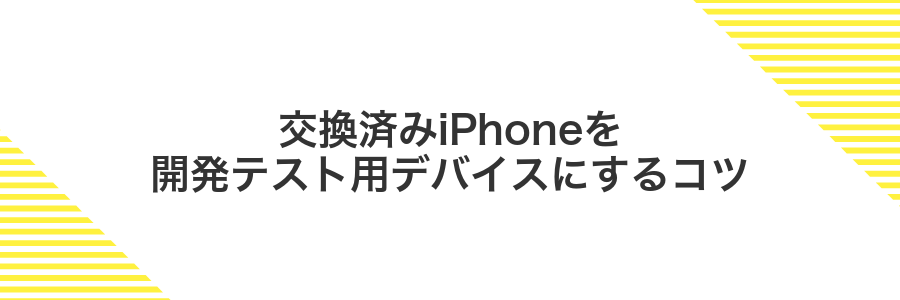
交換したiPhoneをテスト専用にすると手元のメイン端末を汚さずに新機能の動きを確認できます。通知や設定を自由にいじっても本番データに影響がないので安心してデバッグを進められるのが嬉しいポイントです。
またOSバージョンやプロビジョニングプロファイルを切り替えながらさまざまな動作パターンを試せます。複数台を並行してチェックするときにもこの1台があるとサクサク作業が進みます。
Xcodeでデベロッパーモードを有効にする
MacでXcodeを起動し、iPhoneをUSBケーブルで接続します。
メニューのWindowからDevicesandSimulatorsを開き、接続中のデバイスをクリックします。
UseforDevelopmentが表示されたらEnableを選択し、iPhone側で「開発者モードを有効にする」をタップして再起動します。
ベータ版iOSをインストールして最新APIを試す
SafariでApple Betaソフトウェアプログラムのサイトにアクセスし、Apple IDでサインインします。利用規約に同意すると、ベータ用のプロファイルがダウンロードできるようになります。
ダウンロードしたプロファイルを開き「インストール」をタップします。設定アプリが自動で開くので、画面下のインストールを続けて選び、再起動を済ませてください。
設定アプリの「一般>ソフトウェア・アップデート」を開くとベータ版が表示されます。「ダウンロードしてインストール」を選び、完了まで待ちましょう。
Xcodeを起動し、PreferencesのComponentsタブから「iOS ベータSDK」をダウンロードします。プロジェクトのビルド設定でBase SDKをベータ版に変更し、気になるAPIを試してみましょう。
ベータ環境では挙動が不安定になることがあります。重要な開発は安定版で行い、データは必ずバックアップしてからお楽しみください。
Wi-Fiデバイストラッカーで消費電力を測定する
Wi-Fiデバイストラッカー機能付きのスマートプラグをルーターと測定対象機器が接続しやすい場所に設置してください。
スマホで専用アプリを起動しプラグをWi-Fiに登録したあと省エネモードや電力モニタリング機能をオンにして電力ログを開始してください。
アプリのグラフ画面で時間ごとの消費電力(W)や累積消費量(kWh)がリアルタイムで表示されるので端末の稼働中の数値を記録しましょう。
Wi-Fi環境が不安定な場合プラグが一時的に通信切断することがあります。
よくある質問

- 自分でバッテリー交換しても下取り価格は下がりますか?
-
正規の修理店以外でバッテリーを交換すると、査定のときに非純正と見なされる場合があります。実体験では、純正品を使っているときと比べると数百円から数千円程度査定額が下がることがありました。
- 正規品と互換品バッテリーの違いは何ですか?
-
正規品は動作の安定性と耐久性に優れ、保証も付く点が安心です。互換品は価格が安めですが、容量表記と実際の持ちがずれる場合があり、長期利用で不安が出ることもあります。
- 交換後のバッテリー健康状態はどこで確認できますか?
-
設定アプリのバッテリー→バッテリーの状態から、最大容量やピークパフォーマンス性能がチェックできます。交換直後は最大容量が100%になっているかを必ずご確認ください。
- 作業中にiPhoneが起動しなくなったときは?
-
静電気対策をしないで作業するとショートの恐れがあります。起動しなくなったら、音量下ボタンと電源ボタンを長押しする強制再起動を試してみてください。
- バッテリー交換にはどれくらい時間がかかりますか?
-
初めての方でもおおよそ1時間程度で終わります。プログラマー経験を活かすと、ネジの扱いにコツをつかめば30分ほどでできる場合もありました。
バッテリー交換すると下取り価格は本当に上がる?
バッテリー交換すると下取り価格が本当に上がるのか気になりますよね。実際にApple公式や大手買取サービスではバッテリー最大容量が80%を下回っていると査定額が下がる傾向があります。
バッテリーを新品に交換すれば、端末に表示される最大容量100%の状態で査定に出せるようになります。これだけで数千円から場合によっては1万円近く査定額がアップするケースもあります。
実際に手元のiPhone Xはバッテリー最大容量が75%のまま下取り申し込みしたところ1万円ほど減額された経験がありますが、交換後に再度申し込むと減額なくスムーズに取引できました。
データを消さずにバッテリーだけ替えられる?
バッテリー交換だけなら内部の記憶領域に手を入れないので、基本的に写真やアプリのデータがそのまま残ります。ただし、交換中に電源が落ちると設定の書き込みが中断して起動しなくなることもあるので、慎重に作業することが大切です。
Apple正規店や認定修理店に依頼すれば、データを消さずにバッテリーだけ交換してもらえます。自分で開ける場合はバッテリーコネクタを優しく扱い、電源オフの状態で作業するのが安心です。
- 交換前にバックアップ:万が一に備えてiCloudやパソコンに保存しておくと安心です。
- 電源オフで作業:充電中や電源オンのまま開けるとシステムが不安定になります。
- 純正互換バッテリーを選ぶ:規格外だと電圧が合わず動作トラブルの原因になります。
交換したバッテリーの保証はどれくらい?
- 交換したバッテリーの保証はどれくらい?
-
Apple正規店で交換した場合、バッテリーには交換日から90日間の無償保証が付きます。AppleCare+加入中なら購入日から2年間、バッテリー性能が80%未満になったときに無料で交換対応が受けられます。街の修理店やオンライン業者を利用したときは、店舗によって保証期間が異なりますが、私が以前利用した地元の工房では半年保証が基本で、症状次第では1年まで延長してもらえました。保証対象はバッテリーの容量低下や異常発熱・膨張など初期不良に限定されることが多いので、受け取ったらすぐに動作確認しておくと安心です。
Appleと街の修理店の料金差はいくらくらい?
Apple正規サービスプロバイダでのバッテリー交換は、端末モデルによって異なりますが、おおむね7,400円~10,800円くらいです。一方、街の修理店だと同等機種で4,000円~6,000円程度が相場になっています。モデルごとの料金差は約3,400円~4,800円ほどになることが多いです。
| 機種 | Apple正規 | 街の修理店 | 差額 |
|---|---|---|---|
| iPhoneSE(第2世代) | 7,400円 | 4,000円 | 3,400円 |
| iPhone12 | 9,800円 | 5,500円 | 4,300円 |
| iPhone13 | 10,800円 | 6,000円 | 4,800円 |
街の修理店を選ぶときは、交換パーツの品質や保証期間(目安90日以上)がしっかりしているかを確認してください。
自分で交換した場合でも下取りに出せる?
自分でバッテリーを交換しても、Apple公式の下取りプログラムには基本的に出せます。
ただし純正またはApple公認のバッテリーを使っているかどうかがポイントになります。非純正バッテリーだと査定価格が下がったり、最悪でも下取り対象外になることがあるので注意しましょう。
経験上、工具を揃えてしっかり手順を守りながら交換すれば、査定もスムーズでした。内部の認証情報までチェックされることがあるので、自作感を抑えてきれいに組み立てると安心です。
まとめ

iPhoneを下取りに出す前にバッテリー交換を済ませると、査定額アップと安心感が手に入ります。手順を守れば初めてでもラクラク進められるので、自信を持ってチャレンジしてください。
- 設定のバッテリー状態で現在の容量を確認する
- 高品質な交換キットを準備する
- 静電気対策してパネルとバッテリーを交換する
- 交換後に動作や充電をチェックする
- きれいな状態のiPhoneを下取りに出す
この手順をマスターすれば、次回も自信を持ってiPhoneをメンテナンスできるようになります。ぜひ新しい一歩を楽しんでください。
